来源:小编 更新:2025-04-27 04:03:42
用手机看
亲爱的电脑迷们,你是否曾想过,在你的Windows系统电脑上也能轻松运行安卓应用?没错,今天我要带你走进一个神奇的世界,揭秘如何让Windows系统与安卓系统完美融合!

在开始之前,我们需要做一些准备工作,确保一切顺利。?
1. 硬件要求:首先,你的电脑需要具备一定的硬件配置,至少需要4GB内存和100GB的硬盘空间。当然,更高的配置会带来更流畅的体验。
2. 软件准备:接下来,我们需要下载一些必要的软件。这里推荐使用BlueStacks模拟器,它是一款功能强大的安卓模拟器,可以在Windows系统上运行安卓应用。
3. 备份重要数据:在安装模拟器之前,别忘了备份你的重要数据,以防万一。
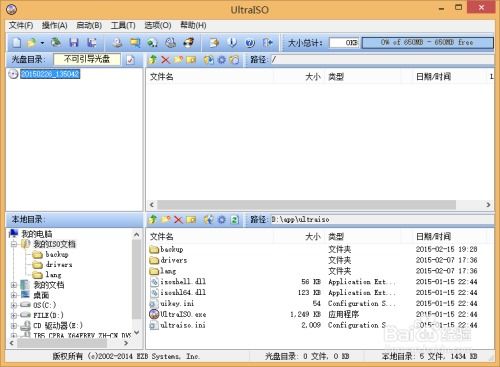
1. 下载安装:首先,访问BlueStacks官网(https://www.bluestacks.com/)下载最新版本的BlueStacks模拟器。
2. 安装过程:双击下载的安装包,按照提示完成安装。
3. 启动模拟器:安装完成后,双击桌面上的BlueStacks图标,启动模拟器。
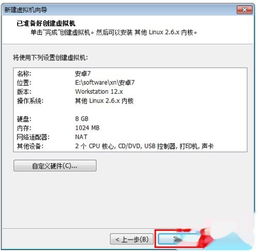
1. 账户登录:首次启动BlueStacks时,需要登录Google账号。这样,你就可以在模拟器上安装和同步安卓应用了。
2. 设置网络:确保你的电脑已连接到网络,以便BlueStacks下载和安装应用。
3. 个性化设置:根据个人喜好,你可以对BlueStacks进行个性化设置,如调整分辨率、开启多窗口等。
1. 应用市场:在BlueStacks模拟器中,你可以通过应用市场下载和安装各种安卓应用。
2. 搜索应用:在应用市场搜索框中输入你想要安装的应用名称,即可找到并安装。
3. 安装应用:点击应用图标,即可开始安装。安装完成后,点击“打开”即可运行。
1. 运行应用:在BlueStacks模拟器中,你可以像在安卓手机上一样运行各种应用。
2. 切换应用:使用鼠标或键盘快捷键,轻松切换不同应用。
3. 体验游戏:BlueStacks支持运行各种安卓游戏,让你在Windows系统上也能畅玩。
1. 病毒风险:在下载和安装应用时,务必选择正规渠道,避免病毒感染。
2. 兼容性问题:部分安卓应用可能无法在BlueStacks模拟器上正常运行,请提前了解。
3. 性能问题:运行大量安卓应用可能会影响电脑性能,请根据实际情况调整。
通过以上步骤,你就可以在Windows系统电脑上轻松运行安卓应用了!快来开启你的安卓之旅吧!
随着科技的不断发展,Windows系统与安卓系统的融合将越来越紧密。未来,我们或许能看到更多令人惊叹的跨平台应用。让我们一起期待,共同探索这个充满无限可能的世界!